
Tora herêmî teknolojiyek e ku bi tevahî di malbata pergala xebitandinê ya Windows-ê de tête bicîh kirin. Komputerên ku di heman torê de ne dikarin pelên din veguhezînin, daneyên din veguhezînin û tewra amûrên hevbeş jî rêve bibin. Lêbelê, carinan ev teknolojî çewt e, mînakî, PC-a ku bi koma malê an xebatê ve girêdayî ye tenê di katalogan de nayê xuyang kirin. Vê rewşê çareseriyek maqûl hewce dike. Li ser vê yekê ye ku em dixwazin bêtir vebêjin, ji bo nimûne Windows 10 girtin.
Em pirsgirêkên bi dîtina komputerên torê di Windows 10 de çareser dikin
Ka em bi meclîsê re dest pê bikin, ku fikar dike ku konfigurasyona giştî ya tora herêmî ye. Carinan bikarhênerên hin mîhengan skip dikin an li ser hûrguliyan heqê xwe didin, ku di dawiyê de ber bi derketina pirsgirêkên cihêreng ve diçin, di nav de îro. Ji ber vê yekê, em pêşî ji we re şîret dikin ku hûn piştrast bikin ku parameter rast têne danîn. Gotarek cuda dê di vê malperê de alîkariyê bike, li ku derê hûn ê rêwerzên berbiçav bibînin û dikarin fêm bikin ka xeletiyek li ser çi gavan hate çêkirin. Ger her tişt bi awayek rast were mîheng kirin, li analîzên rêbazên jêrîn bisekinin.Zêdetir bixwînin: Afirandina tora malê li ser Windows 10
Method 1: Kontrolkirina navê koma xebatê
Qanûnên ji bo karanîna tora herêmî ji bo her amûreyê ji bo ku bi heman navî ya koma xebatê ve girêdin da ku pirsgirêkên têkiliyê tune. Ger ev nirx ne rast were saz kirin, komputer bi hêsanî li ser torê nayê nîşandan. Ev sedemek yekem e ku ji bo dirûvê pirsgirêkê di bin çavan de ye. Em ji we re şîret dikin ku hûn vê parameterê kontrol bikin û, heke pêwîst be, wê biguhezînin, kîjan wiha ye:
- "Destpêk" vekin û biçin "Parametreyan".
- Li vir we eleqedar e ku bi navê "Pergalê" tê gotin.
- Feydeyê ji panê çepê bistînin da ku biçin kategoriya "li ser pergalê".
- Lep-Lep-Click On the Information "Agahdariya Pergalê".
- Herin kategoriya "Parametreyên pergala pêşkeftî".
- Tabê "Navê Computer" biçin.
- Li ser bişkoja Edit-ê bikirtînin.
- Mark "koma xebatê" nîşangir bikin û piştrast bikin ku navê komputerê ye ku afirînerê tora herêmî ye.
- Hûn ê ji guhertina navê agahdar bibin.
- Ji bo gihîştina hemî guhertinan, hûn ê hewce bikin ku hûn komputerê nû bikin.
- Dê agahdariyek cûda xuya bibe. Bişkojka "Restart nuha" bikirtînin da ku PC-ê bişîne ku ji nû ve saz bike.
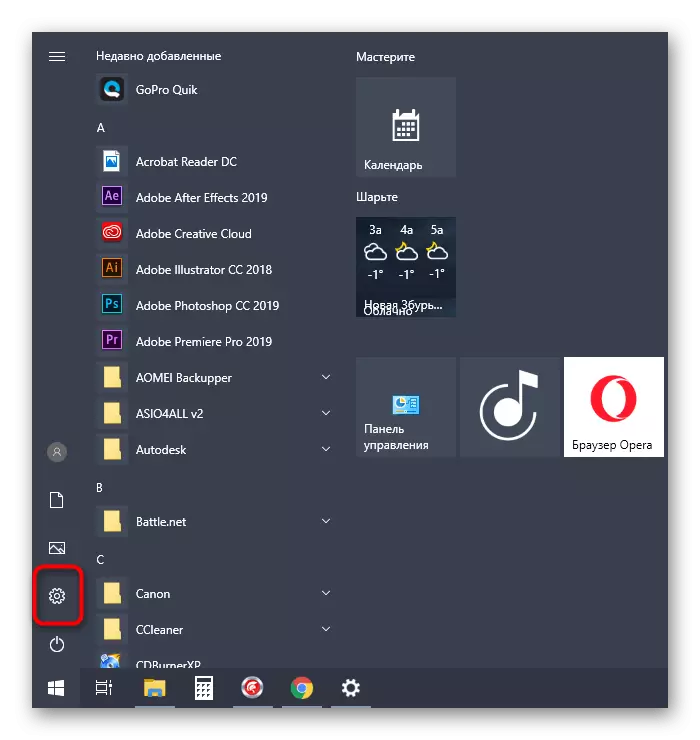
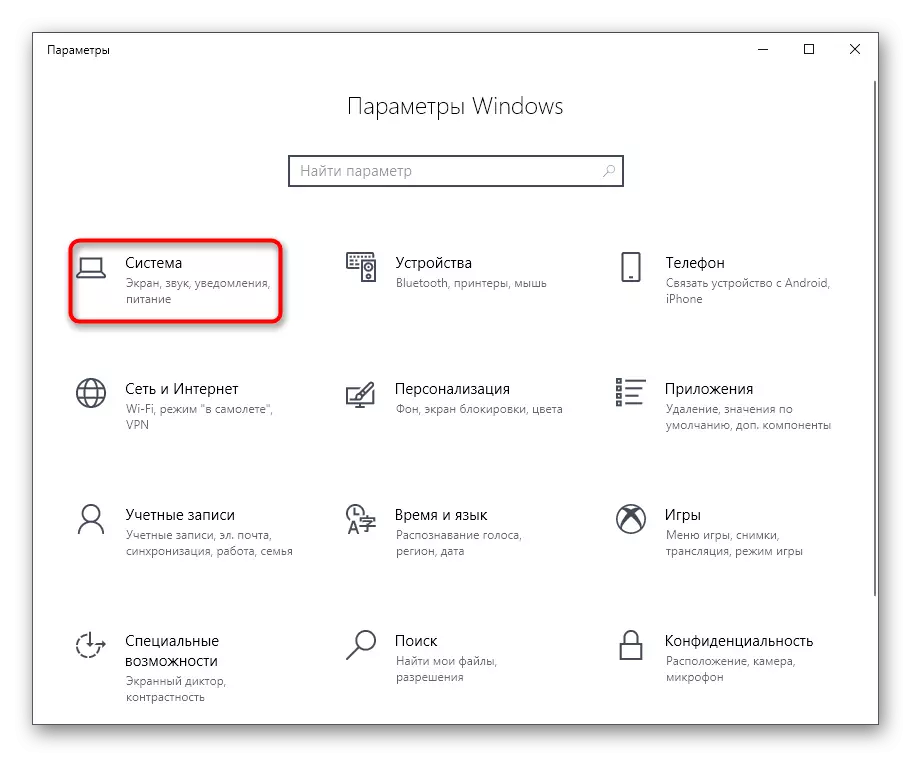
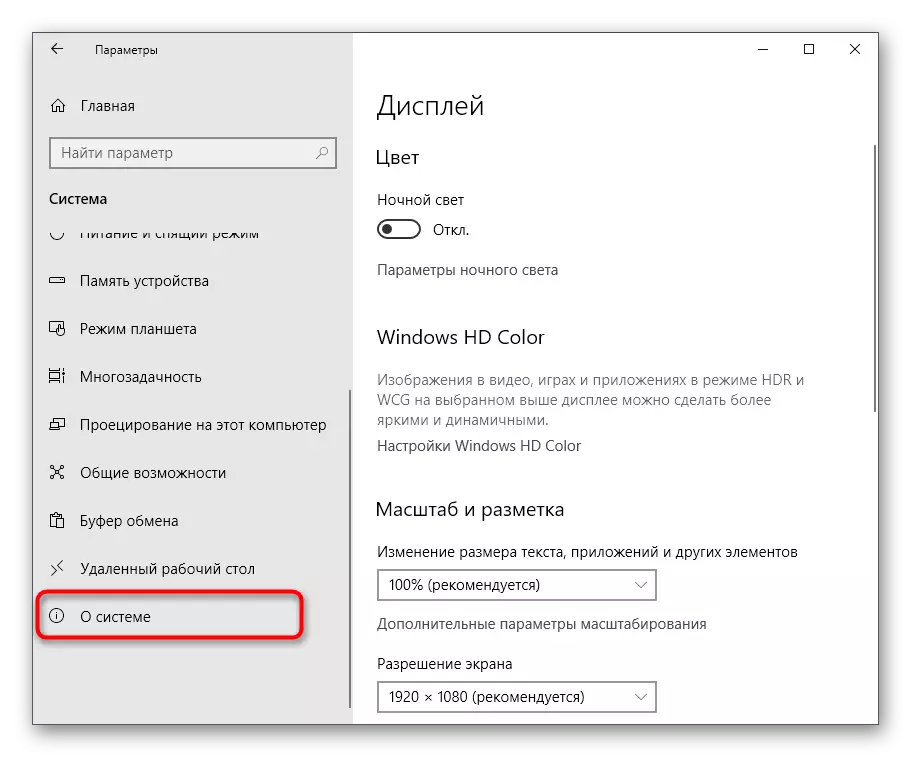
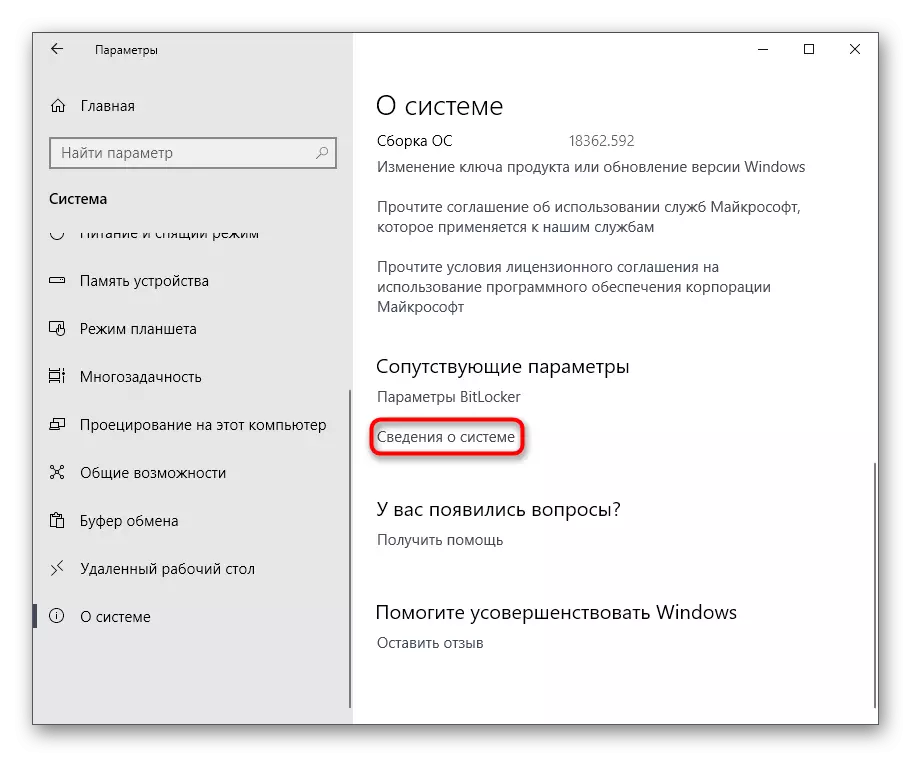
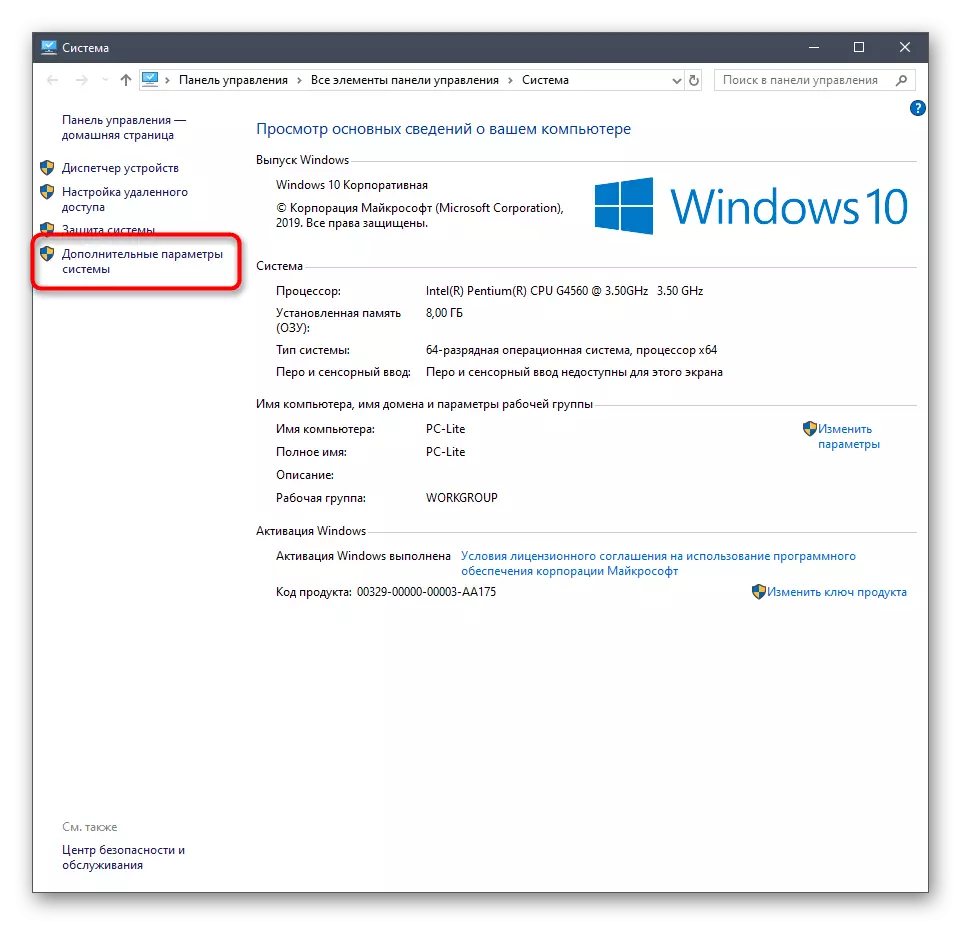
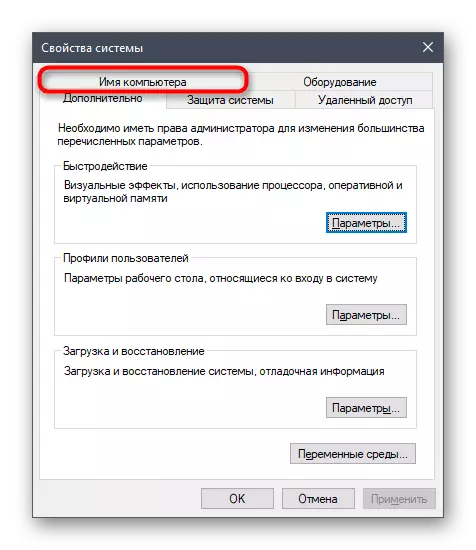
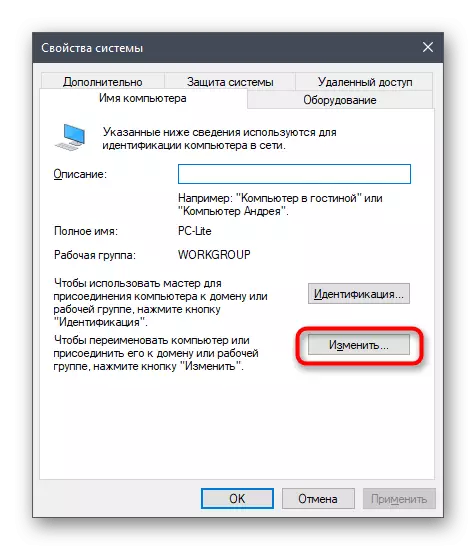

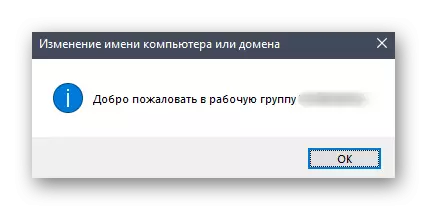


Li ser her PC-ya hevokek wekhev çêbikin ku divê bi tora herêmî ve girêdayî bin da ku piştrast bikin ku mîhengên bijartî rast in.
Method 2: Kontrolkirina Parametreyên Gihîştina Giştî
Parametreyên general ên gihîştî bi kurtahî di materyalê de hatine nivîsîn ku me pêşniyar kir ku xwe wekî rêwerzek ji bo afirandina torgilokek herêmî nas bikin. Lêbelê, em dixwazin li ser vê hêlê bi hûrgulî bimînin, ji ber ku ji mîhengên hatine saz kirin rasterast bi viya ya PC-ê li ser torê ve girêdayî ye.
- Menuya "Parameter" vekin û biçin beşa "Tora û Internetnternetê".
- Li vir di kategoriya yekemîn de "statûya" li ser nivîsa "Veguhastina Giştî" bikirtînin.
- Bawer bikin ku ew tespîtkirina torê û gihîştina peldankan ji bo hemî celebên torê yên pêwîst têne çalak kirin.
- Ger her guhertin çêbû, ji bîr nekin ku li ser "Guherandinên hilanînê" bitikînin da ku ew bi zorê werin.

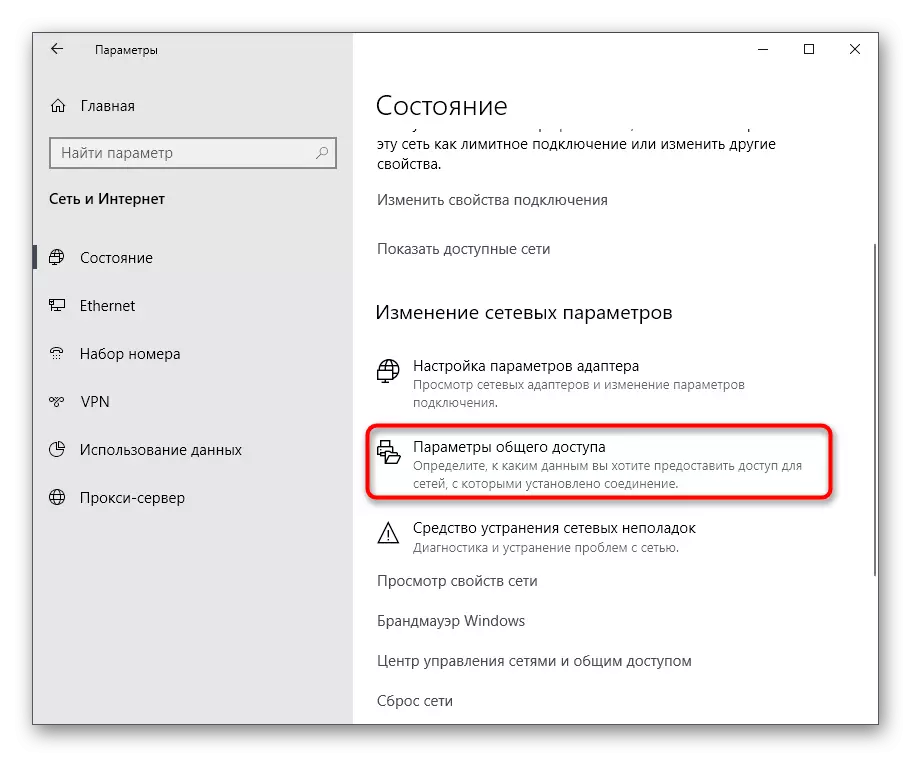


Van kiryaran, bi heman awayî wekî ku di rêbaza berê de tête diyar kirin, divê li ser her amûrê were çêkirin, ku endamê malê an xebatê ye. Piştra, biçin pêşangehê kontrol bikin.
Method 3: Xizmeta Ragihandina Ragihandinê û Remote
Ji bo rastdariya fonksiyona tora herêmî ya li Windows, karûbarek cuda bi navê "Routing and Remote Access" berpirsiyar e. Ew ji wê ye ku xuyangkirina alavên û şansê pelên parvekirinê girêdayî ye. Girîng e ku ev karûbar her dem di çalakiyê de çalak e an tê kontrol kirin, ku dikare wekî ku pêk were:
- Vekirî "Destpêkirin", li lêgerîna "karûbarên" bibînin û vê serlêdanê bi rêve bibin.
- Di navnîşê de, yeka ku tenê xizmetê hatî destnîşan kirin bibînin û bişkojka çepê ya çepê ya li ser rêzika wê binihêrin.
- Tîpa Destpêkê li Dewleta "bixweber" destnîşan bikin.
- Piştra, li ser bişkoja "Apply" bikirtînin.
- Naha bişkoja "Destpêk" dê çalak be, ji ber vê yekê li ser wê yekê bikirtînin an pergala xebitandinê ji nû ve saz bikin da ku ew bixwe bibe.
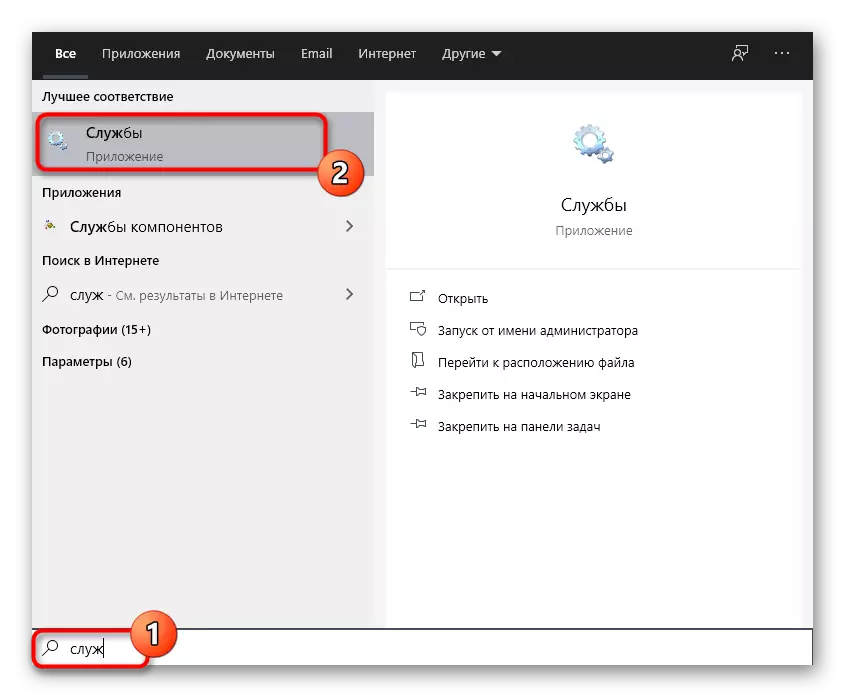




Li ser her komputerê di nav tora herêmî de, di nav de ku ew hate afirandin, heman kiryarên li ser her komputerê pêk bînin. Heke sedema pirsgirêka ku di bin çavan de bi rastî di karûbarê ne-karker de pêk dihat, divê ew wenda bibe, û hemî PC-ê xuya bibin.
Method 4: Vebijarkên Routing Reset û Tora Restart
Carinan pirsgirêkên cihêreng ên torê operasyona rêçêkirî ya çewt derdikevin, ku ji ber têkçûnên pergala piçûk an mîhengên nermalavê pêk tê. Hûn dikarin vê rewşê bi navgîniya konsolê kontrol bikin û bi navgîniya ku li wir çend fermanan ji bo vesazkirina mîhengan ji nû ve saz bikin û ji nû ve saz bikin.
- "Destpêk" veke, serîlêdana "Rêzeya Fermandariyê" bibîne û li ser navê rêveberê bi rêve bibe û li ser bar li ser bar li ser bar li ser baranê hilbijêrin.
- Bi alternatîf, emrên jêrîn binivîse, her çapê li ser bişkoja Enter çalak bikin. Ev ê ji nû ve saz bikin û torê ji nû ve saz bikin.
Netsh Int IP RESET RESET.TXT
Netsh Winsock Reset.
Netsh Advfirewall resen.
- Piştî vê yekê, li ser her amûrê di konsolê de, koma NetSh Advfirewall Firewall Set Group = "Discovery Tora" Fermana Nû Vebijêrin = Erê, ku berpirsiyarê dîtbarî li ser torê ye.
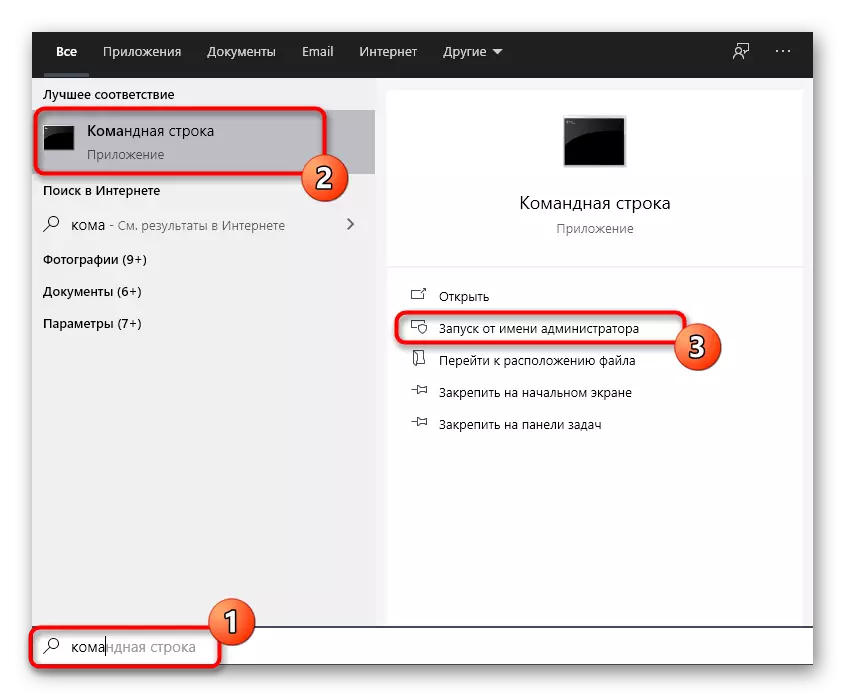
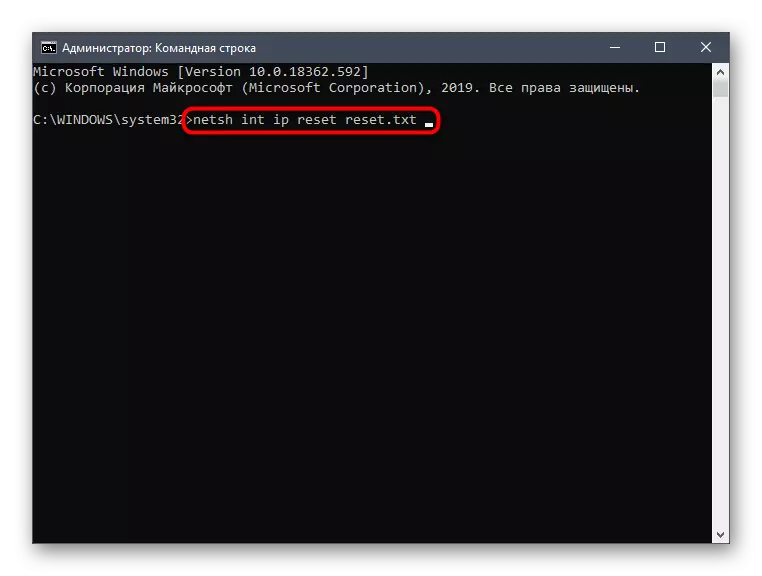
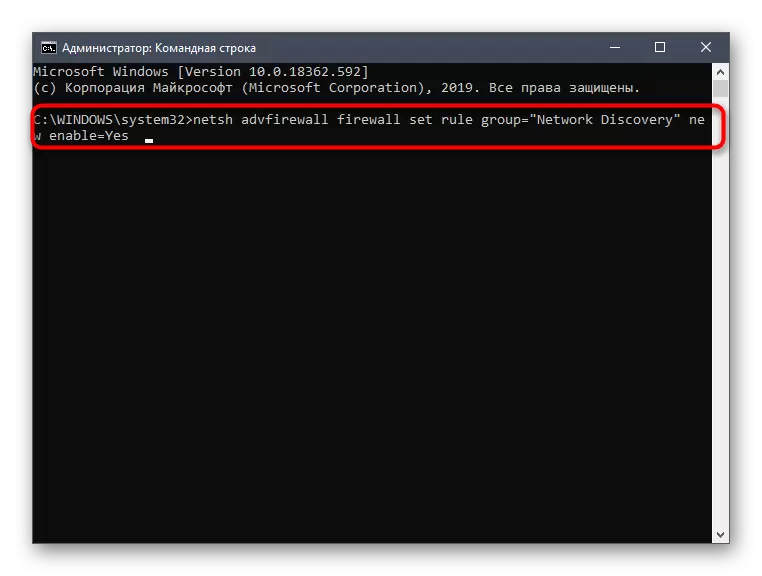
Method 5: Deaktîvkirina firewall û dij-vîrus
Wekî ku tê zanîn, antivirusê standard û antivirusê sazkirî hin rêgezên sazkirî hene ku destûr nadin ku bi hin pêkhateyên gihîştî an derketî derbas bibin. Carinan dibe ku ev bibe sedema ku PC dê tenê cîhazên din ên li ser torê bibîne an jî wê li wir neyê xuyandin. Bibînin ka gelo rêgezên bi rastî hene, hûn dikarin, bi demkî ji nû ve nermalava firewall û antivirus neçar bikin. Ji bo bêtir agahdarî li ser bicihanîna vê peywirê, di malpera me de li ser malpera me bixwînin û li ser girêdanên ku li jêr hatine navnîş kirin.
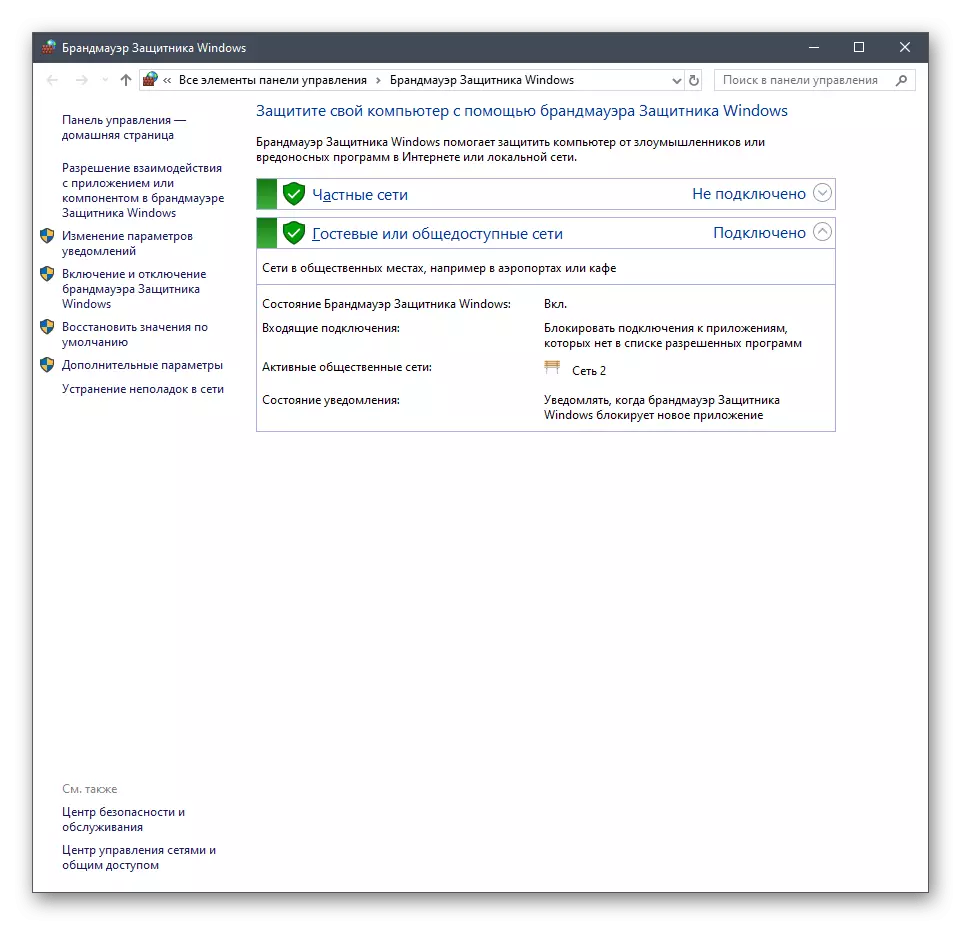
Zêdetir bixwînin:
Firewall li Windows 10 vekişînin
Antivirus nexapînin
Heke ji nişkê ve derkeve, ku agirbest an antivirus bi rastî sûcdar e, hûn dikarin ji wan re di rewşek veqetandî de bihêlin, lê ji bo firewall jî li ser malpera me hatî nivîsîn . Heke hûn nexwazin antivirusê red bikin, çareseriyek pêbawer hilbijêrin.
Zêdetir bixwînin:
Rêbernameya Setup Wirewall li Windows 10
Antiviruses ji bo Windows
Naha hûn bi pênc rêbazên rastkirina pirsgirêka komputerên herêmî yên li Windows 10 re nas dikin.
